自宅のインターネットプランに制限がない場合は、あなたは一人じゃない;無制限の帯域幅の日々は世界のほとんどの地域で長く過ぎており、ユーザーによる帯域幅消費の増加により、データメータリングはインターネットサービスプロバイダーの間で一般的な慣行になっています。インターネットのサブスクリプションに毎月の割り当てがある場合は、自分でそれを追跡して、毎月のデータの上限を超えないようにすることをお勧めします。また、ISPから約束された速度が常に得られるとは限らないため、それを監視することで、お金の価値があるかどうかを確認することをお勧めします。これらの両方のタスクを支援するツールがいくつかあります。 NetTraffic は、Windowsの1つのプログラムで、さまざまなネットワークインターフェイス間でインターネットの使用状況を監視するのに役立ちます。
軽量ツールはまともなスポーツユーザーフレンドリーなインターフェイスで、起動時にシステムトレイエリアに常駐します。システムトレイアイコンをクリックすると、現在のインターネット速度を表すグラフの小さなウィンドウが表示されます。グラフの色分けされたパターンにより、ダウンロード、アップロード、および帯域幅レートの組み合わせを調べて分析できます。グラフはリアルタイムで更新され、データの急上昇や停止を自動的に反映します。
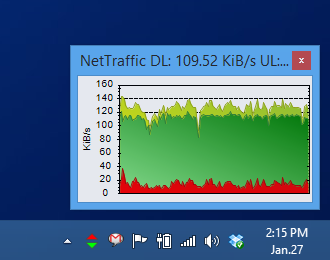
NetTrafficの通知アイコンを右クリックし、コンテキストメニューから完全な統計レポートを開くことができます。このレポートでは、データ使用履歴を徹底的に調査できます。 「一般」タブでは、年、月、日、さらには時間で利用可能な情報を表示できます。プログラムは、データ転送に関連するすべてを監視します。たとえば、送受信された合計バイト数、およびネットワークインターフェイスがアクティブになってからの合計時間を簡単に確認できます。レポートは、現在、平均、予後のセクションに分かれています。
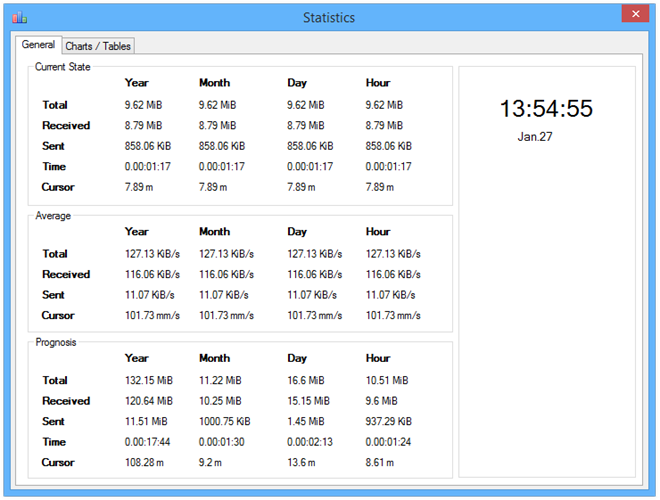
[チャート/テーブル]タブをクリックし、NetTraffic別の方法で情報を伝えます。ここでは、特定の日付範囲に関する情報を表示および分析できます。必要なのは「開始」と「終了」の日付を指定することだけで、残りはプログラムが実行します。さらに、グラフ上の特定の時間枠をクリックしてドラッグすることもでき、統計情報は選択した期間に変更されます。
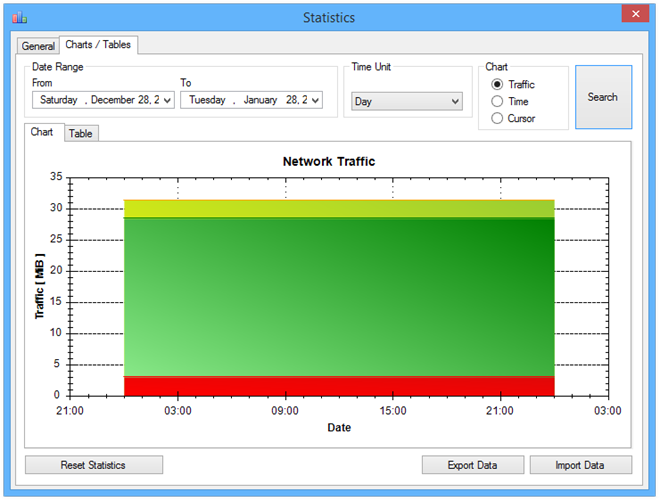
NetTrafficの設定ウィンドウから色やスタイルを変更したり、[全般]タブや[チャート]タブでその他の便利なオプションを調整することで、このチャートをカスタマイズすることもできます。
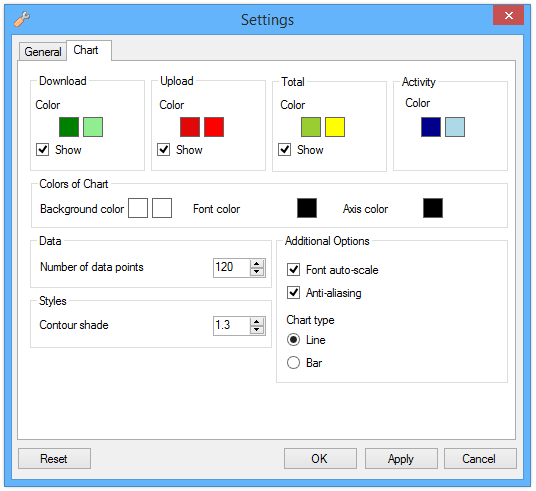
NetTrafficは、Windows XP、Windows Vista、Windows 7およびWindows 8で動作します。32ビットと64ビットの両方のオペレーティングシステムがサポートされています。
NetTrafficをダウンロード













コメント